Satura rādītājs
Daudzi no mums atzinīgi novērtēja Windows 10, kad tā pirmo reizi parādījās uz skatuves. Mēs gaidījām produktu, kas būs pārāks par vispārēji ienīstamo Windows 8, un mēs to saņēmām. Un, lai gan jaunā slavenās Microsoft operētājsistēmas iterācija ir liels uzlabojums, tā nav perfekta.
Windows 10 ir pamatoti izpelnījusies daudz kritikas gan no recenzentiem, gan parastiem lietotājiem, sākot ar agresīvu datu vākšanu un beidzot ar piespiedu atjauninājumiem. Neskatoties uz jauno, glīto izkārtojumu un atjauninātajām funkcijām, tā var ciest arī no lēnas veiktspējas.

Ja esat ieslēdzis datoru, lai gaidītu absurdi ilgu laiku, līdz ielādēsies darbvirsma, vai konstatējis, ka programmas darbojas lēni, neuztraucieties. Jūs neesat vienīgais.
Esmu vairākkārt izjutis neapmierinātību ar lēnu veiktspēju, tāpēc esmu izveidojis sarakstu ar vairākiem iemesliem, kāpēc Windows 10 darbība, iespējams, ir lēna, un norādījis, ko varat darīt, lai to novērstu.
1. iemesls: jums ir pārāk daudz starta programmu
Simptomi : Jūsu datora palaišana ilgst ilgu laiku un datora palaišanas laikā dators pat sasalst.
Kā to novērst : Lai atrisinātu šo problēmu, ir jāatslēdz dažas programmas, kas automātiski tiek automātiski palaistas pie palaišanas.
1. solis: nospiediet Windows taustiņš + X lai atvērtu ātrās saites izvēlni. Noklikšķiniet uz Uzdevumu pārvaldnieks .
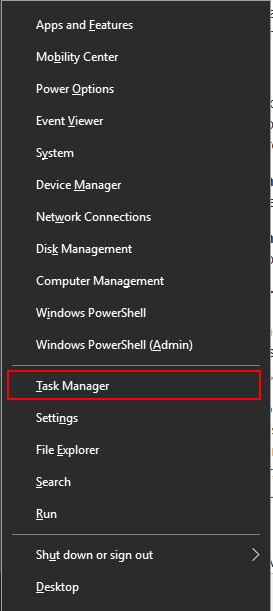
2. solis: Kad ir atvērts uzdevumu pārvaldnieks, noklikšķiniet uz Startup cilne.

3. solis: Pārskatiet to programmu sarakstu, kas tiek palaistas, startējot, un atrodiet programmas, kuras jums nav obligāti vajadzīgas vai kuras jūs nekad neizmantojat. Ar peles labo pogu noklikšķiniet uz nelietderīgās programmas, pēc tam noklikšķiniet uz . Atslēgt . Atkārtojiet to visām programmām, kas palaišanas laikā izmanto papildu resursus.
2. iemesls: bojāti Windows sistēmas faili
Simptomi : Jūsu datorā rodas draiveru kļūdas, zili vai melni ekrāni un citas problēmas, kas nopietni ietekmē ikdienas lietošanu.
Kā to novērst : Windows 10 operētājsistēmā ir divi galvenie rīki šīs problēmas novēršanai: pirmais ir izvietošanas attēlu pakalpojuma un pārvaldības rīks (DISM), otrais ir sistēmas failu pārbaudes rīks (SFC).
DISM
1. solis: Ierakstiet powershell Pēc tam, kad parādās darbvirsmas lietojumprogramma, noklikšķiniet ar peles labo pogu un noklikšķiniet uz Palaist kā administrators .

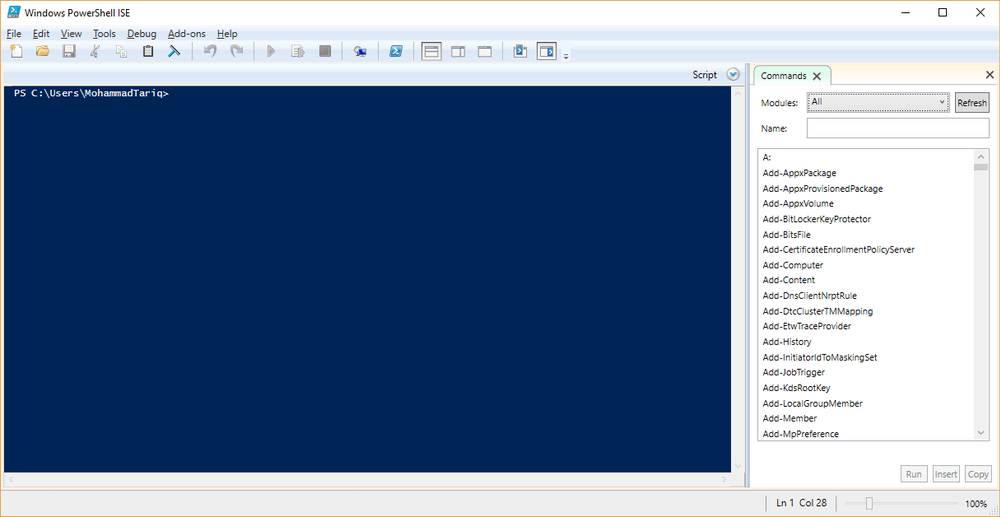
2. solis: Ierakstiet dism.exe /Online /Cleanup-image /Restorehealth parādītajā logā. Ievadiet un DISM sāks meklēt bojātus failus un aizstās tos.

SFC
1. solis: Atveriet PowerShell no Windows meklēšanas joslas. Pārliecinieties, ka programma ir palaista kā administratoram.
2. solis: Ierakstiet sfc /scannow un nospiediet Enter.
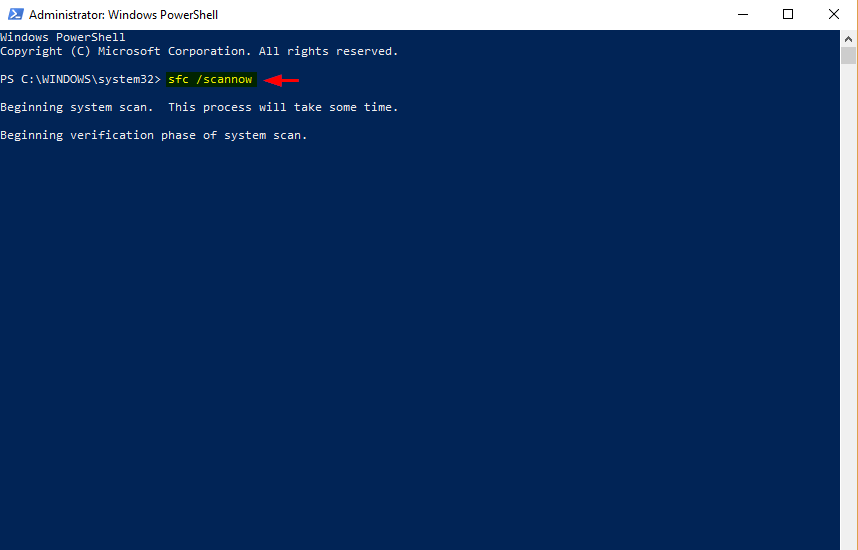
Šis process atradīs un aizstās bojātos failus. Kad tas būs paveikts, restartējiet datoru. Ja bojāti faili bija iemesls jūsu lēnajam darbam, datoram vajadzētu darboties daudz raitāk.
3. iemesls: Lietojat pārāk daudz programmu vienlaicīgi
Tas var šķist pārāk vienkārši, lai būtu patiesība, īpaši, ja izmantojat jaudīgu datoru ar četrkodolu vai astoņkodolu i7 procesoru. Daži papildu logi taču nevar palēnināt datora darbību, vai ne? Pārbaudiet uzdevumu pārvaldnieku, lai pārliecinātos par to.
Simptomi : Lēna pārlūkošana. Lietojumprogrammu palaišana vai ielāde ilgst ilgu laiku. Bieži iesaldēti lietojumprogrammu ekrāni.
Kā to novērst : Izmantojiet uzdevumu pārvaldnieku, lai atrastu programmas, kas izmanto pārāk daudz atmiņas, un aizveriet tās.
1. solis: Ierakstiet Uzdevumu pārvaldnieks Windows meklēšanas joslā un atveriet to.
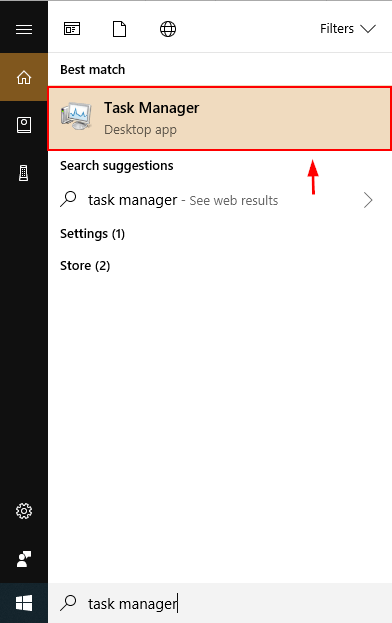
2. solis: Kad esat atvēris programmas Task Manager, atrodiet programmas, kas patērē visvairāk atmiņas. Programmas varat sakārtot pēc atmiņas izmantošanas, vienkārši noklikšķinot uz kolonnas Atmiņa augšējā staba. Ar peles labo pogu noklikšķiniet uz programmas, kas pārkāpj noteikumus, un pēc tam izvēlieties. Uzdevuma beigas .
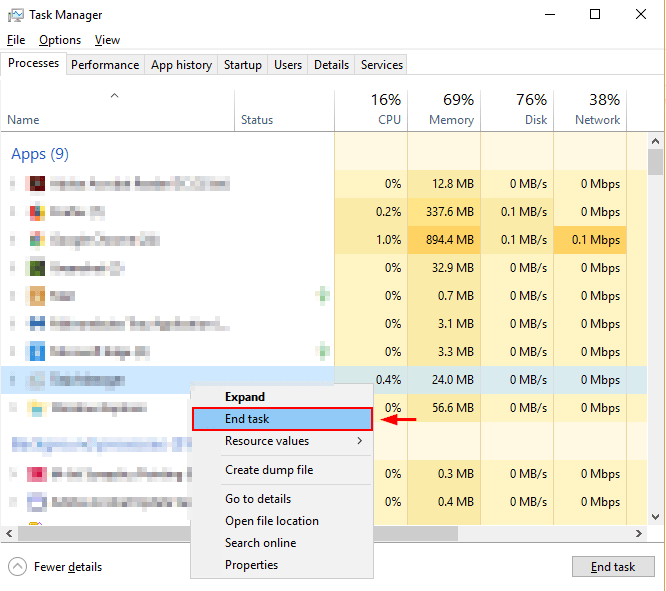
Aizveriet arī visas papildu pārlūkprogrammas cilnes un pārtrauciet fona režīmā darbojošās programmas. Tādējādi atbrīvosies RAM un procesora joslas platums, un dators darbosies ātrāk.
4. iemesls: Jūsu pretvīrusu programmatūra ir ļoti aktīva
Simptomi : Jūs pamanāt, ka datora darbība palēninās nejaušos laikos.
Kā to novērst : Iespējams, ka antivīruss, veicot fona skenēšanu, patērē apstrādes jaudu. Mainiet antivīrusa iestatījumus.
1. solis: Atveriet savu pretvīrusu programmatūru Windows meklēšanas joslā. Piemēram, es izmantoju Malwarebytes.

2. solis: Noklikšķiniet uz Iestatījumi . Pēc tam noklikšķiniet uz Skenēšanas grafiks . Atlasiet lodziņu Skenēt ko vēlaties mainīt, pēc tam noklikšķiniet uz Rediģēt .

Piezīme: Šis iestatījums var atšķirties atkarībā no izmantotās pretvīrusu programmatūras.
3. solis: mainiet skenēšanas laiku un datumu atbilstoši savām vajadzībām, kā arī tās biežumu, ja jums ir šāda iespēja.
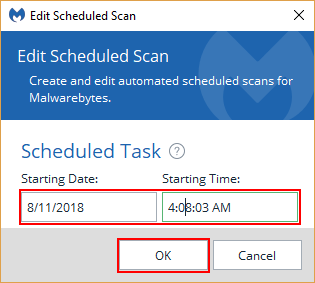
Šajos ekrānšāviņos ir parādīts Malwarebytes process, taču ir arī daudzas citas antivīrusu programmas. Tomēr plānotās skenēšanas maiņas procedūra ir līdzīga lielākajai daļai no tām.
5. iemesls: cietajā diskā ir maz vietas
Simptomi : Jūsu dators var darboties pat uz pusi lēnāk, ja cietā diska ietilpība sasniedz 95 %. Programmu izmantoto pagaidu failu uzglabāšanas vietas trūkuma dēļ operētājsistēma darbojas nepareizi.
Kā to novērst : Noskaidrojiet, kas C diskā aizņem visvairāk vietas, un dzēsiet vai pārsūtiet šos nevajadzīgos failus. Lai paātrinātu šo procesu, varat izmantot datora tīrīšanas programmu.
1. solis: Atveriet Uzglabāšana Windows Explorer.
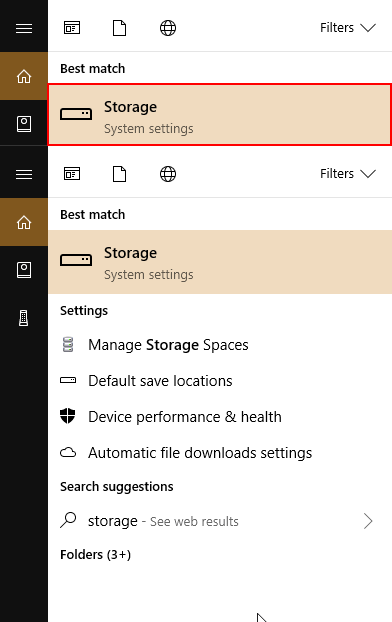
2. solis: noklikšķiniet uz Šis dators . Lai automātiski atbrīvotos no pagaidu failiem un ietaupītu vairāk vietas, ieslēdziet funkciju Uzglabāšanas sajūta (tālāk tekstā atzīmēti dzeltenā krāsā).

3. solis: Izvēlieties Mapes no tiem, kas parādās. Pagaidu faili, lietotnes un spēles un citi parasti ir starp kategorijām, kas aizņem visvairāk vietas. Turpiniet noklikšķināt, līdz sasniegsiet mapi, kas atrodas Windows Explorer . Izdzēsiet attiecīgos failus, tos atlasot un noklikšķinot uz dzēst .
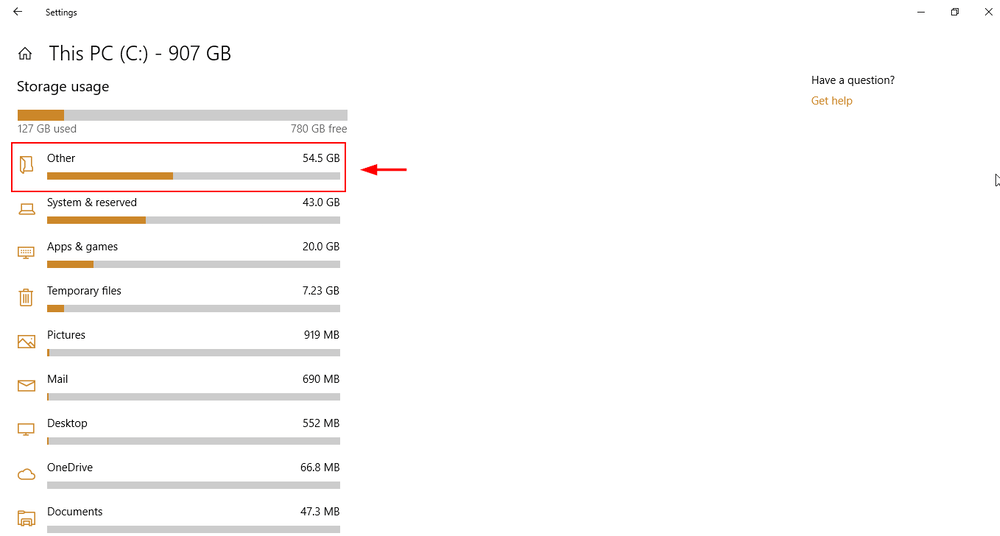
Atveriet apakšmapi.

Atvērsies Windows Explorer fails. Izdzēsiet failus, kas jums nav vajadzīgi.
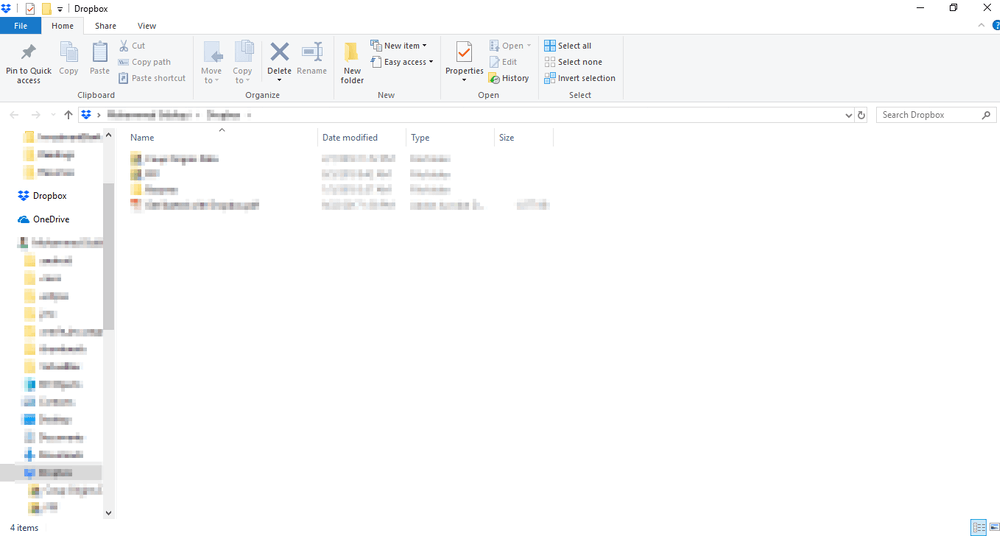
6. iemesls: datora barošanas plāns
Simptomi : Jūsu klēpjdatoram ir pienācīgs, pat lielisks akumulatora darbības laiks, taču tas nedarbojas labi, ja izmantojat daudz lietojumprogrammu vai pārlūkprogrammu.
Kā to novērst : Pastāv iespēja, ka jūsu klēpjdatora Enerģijas plāns ir ieslēgts Akumulatora taupītājs vai Ieteicamais . Lai palielinātu veiktspēju, jums tas būs jāmaina uz Augsta veiktspēja režīms.
1. solis: Ierakstiet Jaudas opcijas Windows 10 meklēšanas joslā. Atveriet Rediģēt jaudas plānu vadības panelī.
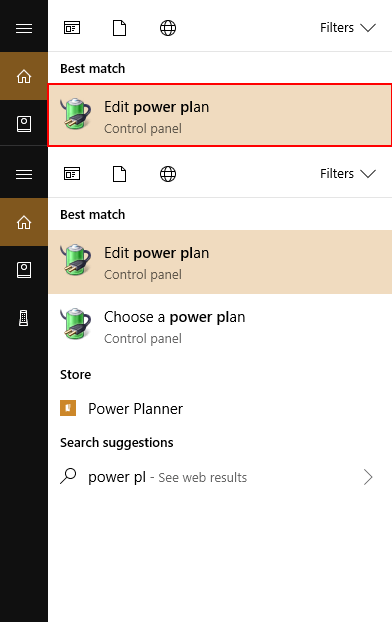
2. solis: Noklikšķiniet uz Izvērsto barošanas iestatījumu maiņa apakšējā kreisajā stūrī.

3. solis: Izvēlieties Augsta veiktspēja , pēc tam nospiediet Enter vai noklikšķiniet uz LABI .

Tas palielinās datora veiktspēju. Tomēr, palielinot procesora darbības ātrumu, tas ātrāk izlādēs akumulatoru.
Vispārīgi risinājumi
Ir gadījumi, kad jums nav ne jausmas, kas ir jūsu lēnā datora iemesls. Jūsu pārlūkprogrammā nav atvērts pārāk daudz cilņu, diskā ir pietiekami daudz vietas, antivīruss darbojas nevainojami, un šķiet, ka esat visu izdarījis pareizi, tomēr kaut kādu iemeslu dēļ dators joprojām darbojas lēni.
Par laimi, operētājsistēmā Windows 10 ir divi rīki, kas var palīdzēt noskaidrot, kas notiek. Pirmais no tiem ir Windows problēmu novēršanas programma . Otrais ir Veiktspējas uzraudzītājs .
Windows TroubleShooter
1. solis: Atveriet Vadības panelis izmantojot Windows meklēšanas lauku.
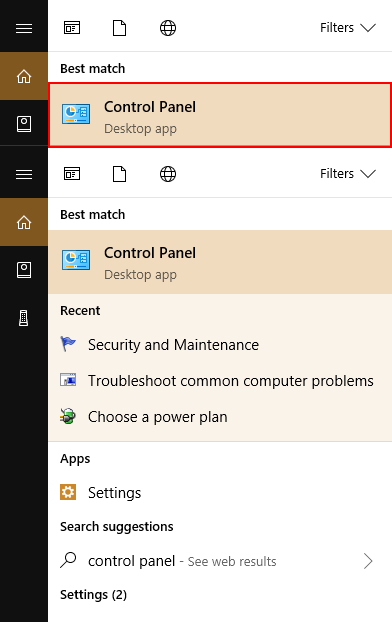
2. solis: noklikšķiniet uz Sistēma un drošība , tad Drošība un apkope .
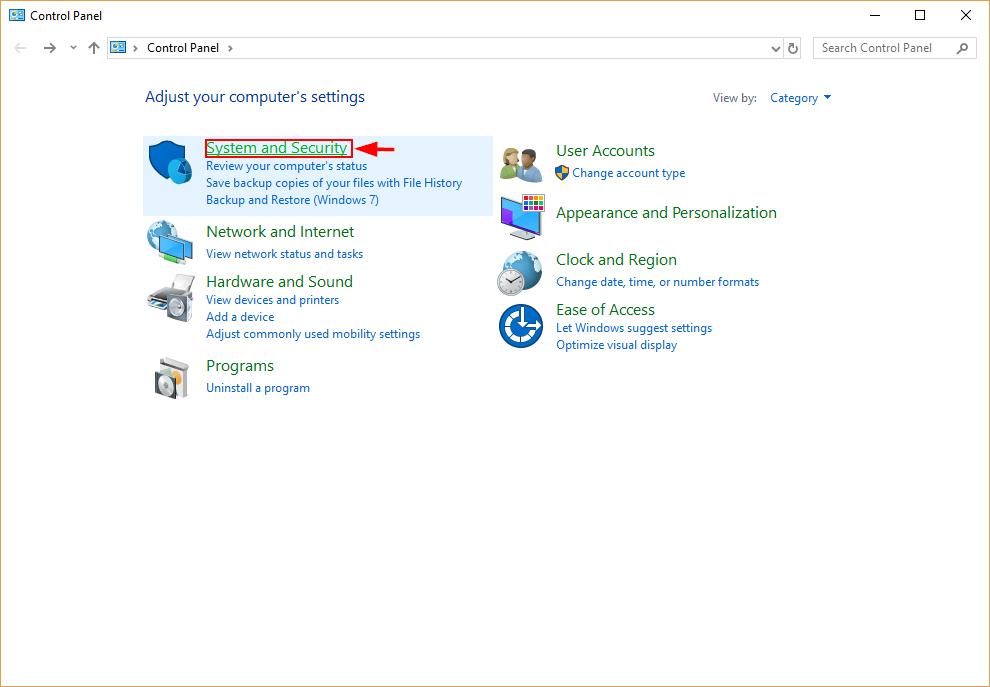

3. solis: Noklikšķiniet uz Uzturēšanas sākšana zem Uzturēšana .
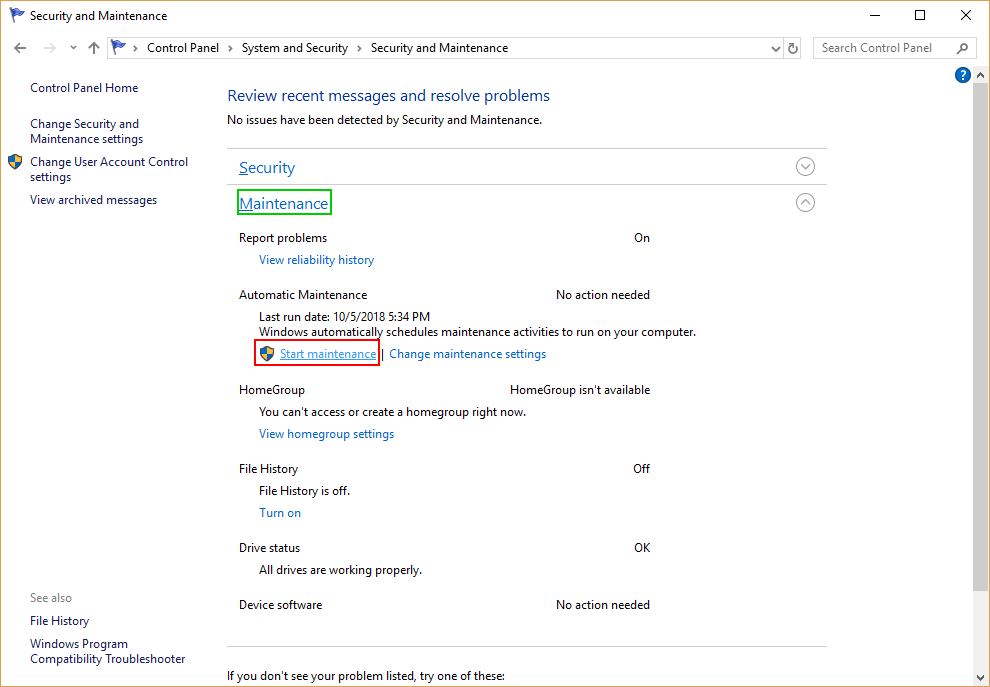
Veiktspējas uzraudzītājs
Ievadiet perfmon /report Windows meklēšanas lodziņā un nospiediet Enter.
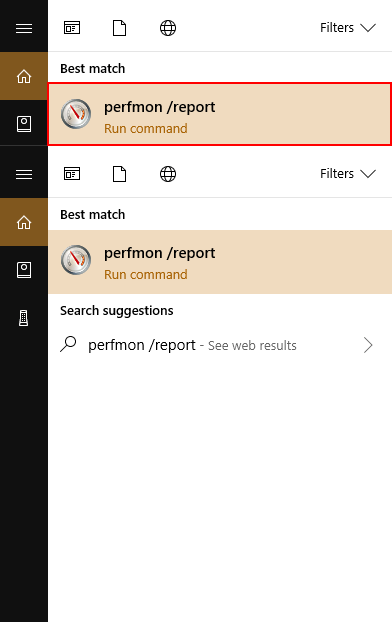
Performance Manager automātiski palaidīs ziņojumu un diagnosticēs problēmas, kas ietekmē jūsu datoru.
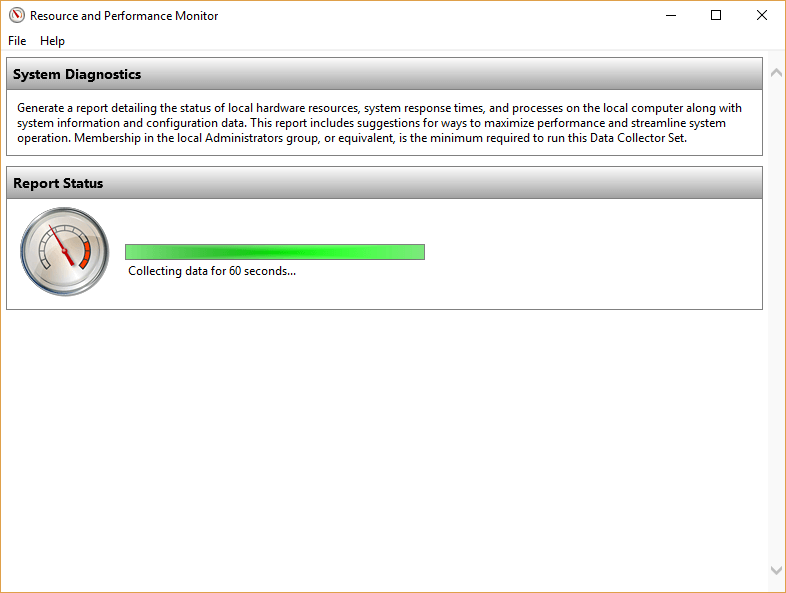
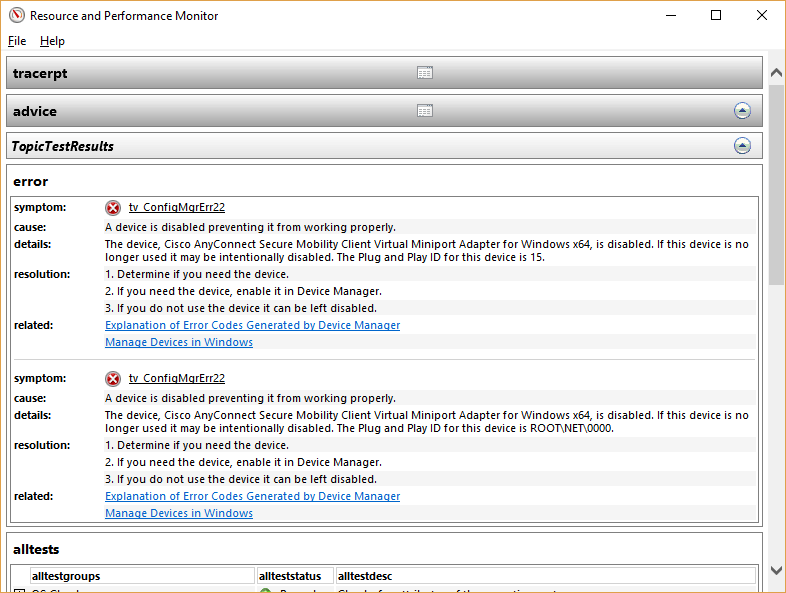
Par laimi, tā ieteiks arī risinājumus katrai konstatētajai problēmai.
Nobeiguma vārdi
Lēna datora lietošana ir nepatīkama pieredze. Cerams, ka šeit sniegtie padomi ļaus to novērst. Daži no šiem padomiem, piemēram, papildu failu dzēšana, starta programmu atspējošana un Windows problēmu risinātāja palaišana, var atklāt arī citas problēmas, kuras, iespējams, neesat pamanījis, piemēram, ļaunprātīgu programmatūru.
Cerams, ka tagad jums būs lieliska pārlūkošanas pieredze. Ja jums ir kādi jautājumi vai bažas, droši atstājiet komentāru zemāk.

